ppt怎样制作透明字体,ppt制作透明字体的方法
发布时间:2017-03-08 16:34
我们有时看到别人的ppt中有有透明的字体效果,会让人觉得很炫酷,这是如何实现的呢?下面就让小编告诉你ppt怎样制作透明字体。
ppt制作透明字体的方法
1、打开ppt,点击“插入”→“文本”→“横向文本框”
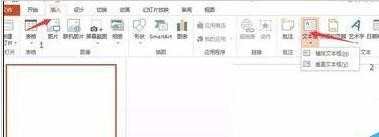
2、输入文字,如图所示

3、最好使用粗体加文字阴影
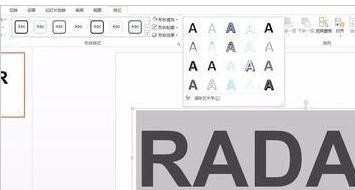
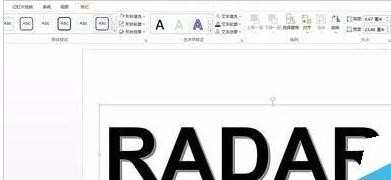
4、文本框轮廓选择无,填充背景色,这里白色为例
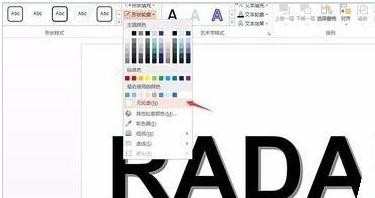
5、然后鼠标右键点击,另存为图片

6、选择存储路径。保存即可
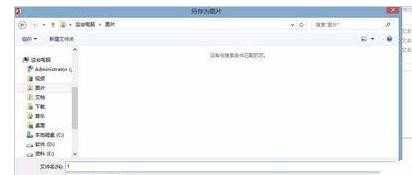
7、然后点击插入图片,找到刚才保存的图片
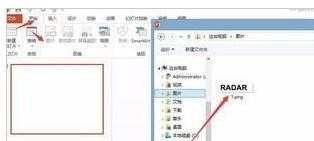
8、设置透明度
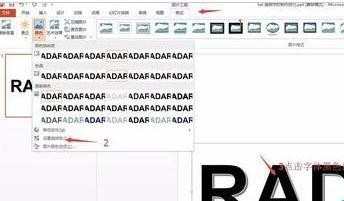
9、如图所示效果


ppt怎样制作透明字体,ppt制作透明字体的方法的评论条评论